必要な情報のみ抽出し、ページ遷移せずに一覧が可能
──次に、各部門におけるRaySheetの構成および運用方法をうかがいたいと思います。まずは広告部門のRaySheet運用を担当されている石栗さん、お聞かせいただけますか。
石栗 そもそも広告部門でRaySheetを導入したのは、SalesforceのUIを営業が使い慣れているExcelのようにして、入力工数を減らすためでした。そのため、まずはSalesforceの基本機能であるリストビューやレポートをRaySheetビュー化することからスタートしたのです。そのうち開発のナレッジやノウハウが蓄積されたことで、現場の要望を聞きながら独自機能の実装にも着手しました。

MSカンパニー BD統括本部 プロダクトマーケティング本部 営業戦略部 セールスオペレーション1チーム
石栗英虹さん
2015年にSIerへ新卒入社し、Salesforceの設計や開発保守を担当。2019年にヤフーへ入社し、現在は広告営業部門のSalesforceの開発・設計を担当している。
石栗 とくに効果を発揮したのは、企業情報の集約です。広告部門の営業が担当する企業は多岐にわたり、管理する情報量も膨大です。それらをページを遷移せずに一覧で見ることや、一括更新ができるビューを作成しました。同一の画面で表示させることが難しかった「取引先」「商談」「活動」などの情報をRaySheetのビューで表示させ、ページ遷移することなく、かつ必要なデータだけを表示できるのは大きなポイントですね。
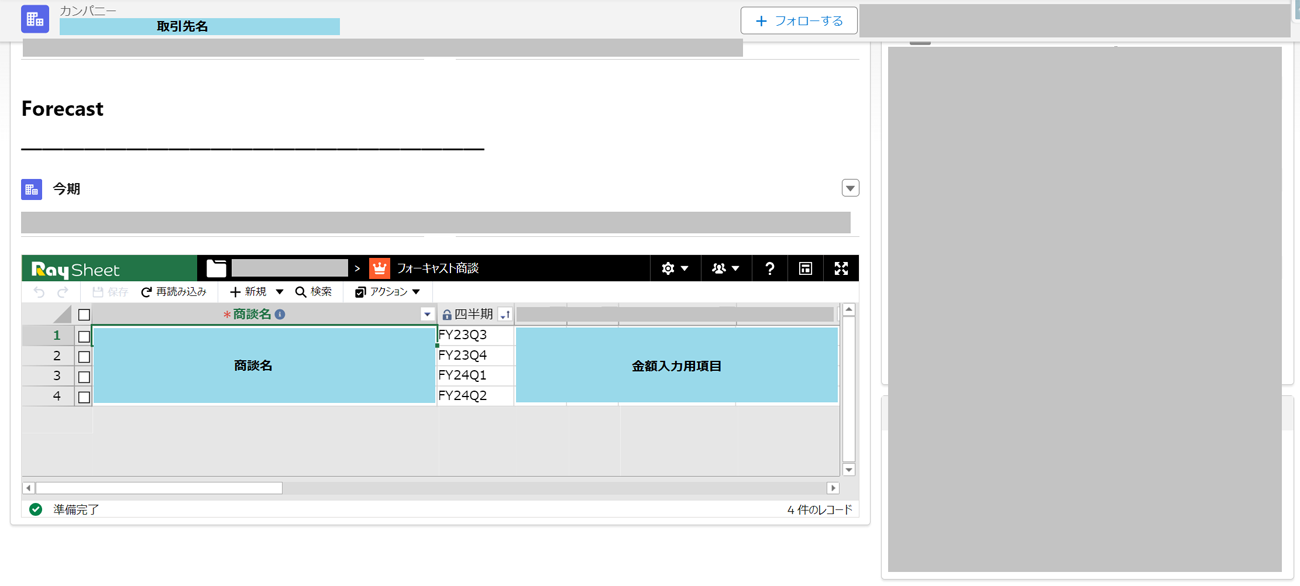
広告部門 RaySheet活用イメージ(1)(クリックすると拡大します)
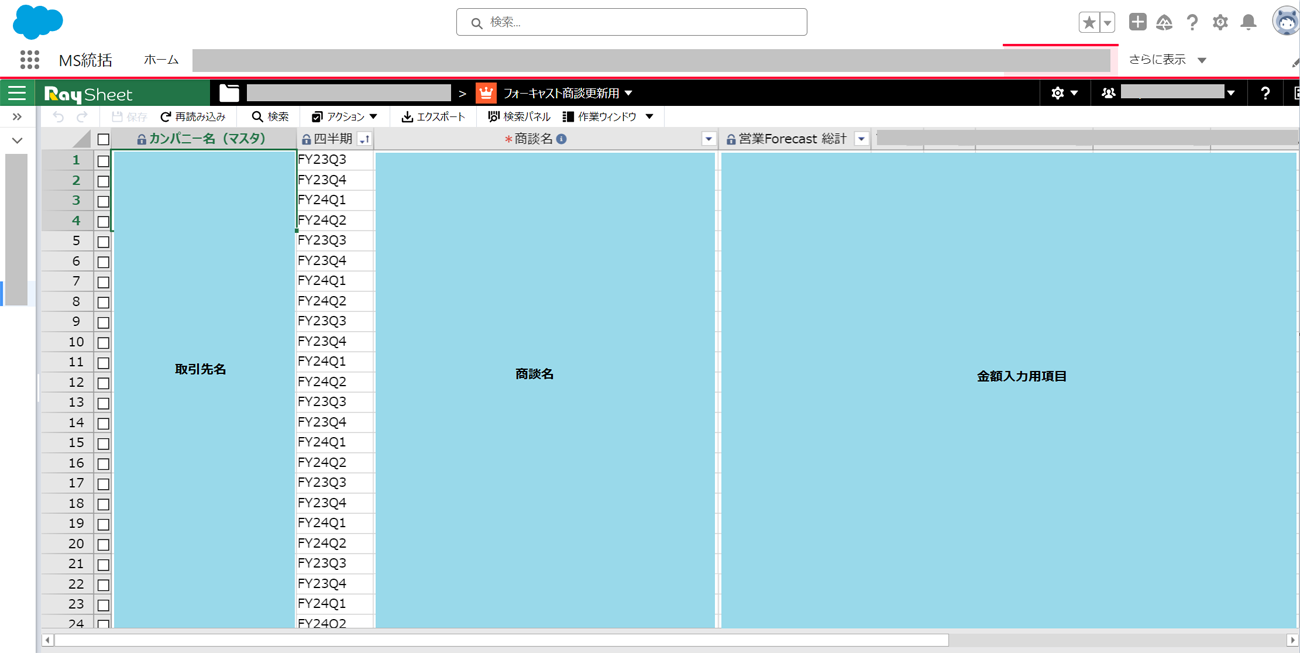
石栗 これらのビューはまず管理者が作成し、そのあと一部の営業に開発権限を与えるという運用をしています。独自の変更が行われた場合にも、広告部門全体の運用はおおむね把握できるようになっていますね。
グラフと組み合わせ、週の活動内容をひと目で把握
──石栗さん、ありがとうございました。では次に、Yahoo!ショッピング部門ではどのようにRaySheetを活用しているのでしょうか。
多田 ショッピング部門では、RaySheetを単体で使うケースと、パーツとして使うケースがあります。RaySheet単体で使うのは、担当営業の一括変更や数十件程度のデータを一括で修正したいとき。最新データを用意してインポートする手間がなく、コピペでぱぱっと済ませられるのは便利ですね。

CIT統括本部 IT戦略本部 SFA/CRM部 B-CRMサービス開発1チーム リーダー
多田真展さん
2017年入社。2019年からSalesforceの業務に携わり、2022年からはヤフーショッピング関連のSalesforce業務を担当。現在はYahoo!ショッピングの営業が用いるRaySheetの管理運営を担っている。
多田 一方、時にはRaySheet単体では表現できない要望を営業からもらうこともあります。たとえば「報告の際、数値をすぐ確認できるようにグラフとRaySheetのテーブルを組み合わせてほしい」と言われたときは、Salesforceをカスタマイズしてグラフを作成し、その下にRaySheetを差し込みました。毎週行う面談で営業担当者が上長と会話しながら提案予定金額や件数などを入力すると、それらの数値がグラフでも可視化され、週の活動内容がひと目でわかるようになっています。Excelやスプレッドシートでこのような連携をして一括入力できるようにするのは、なかなか難しいと思いますね。
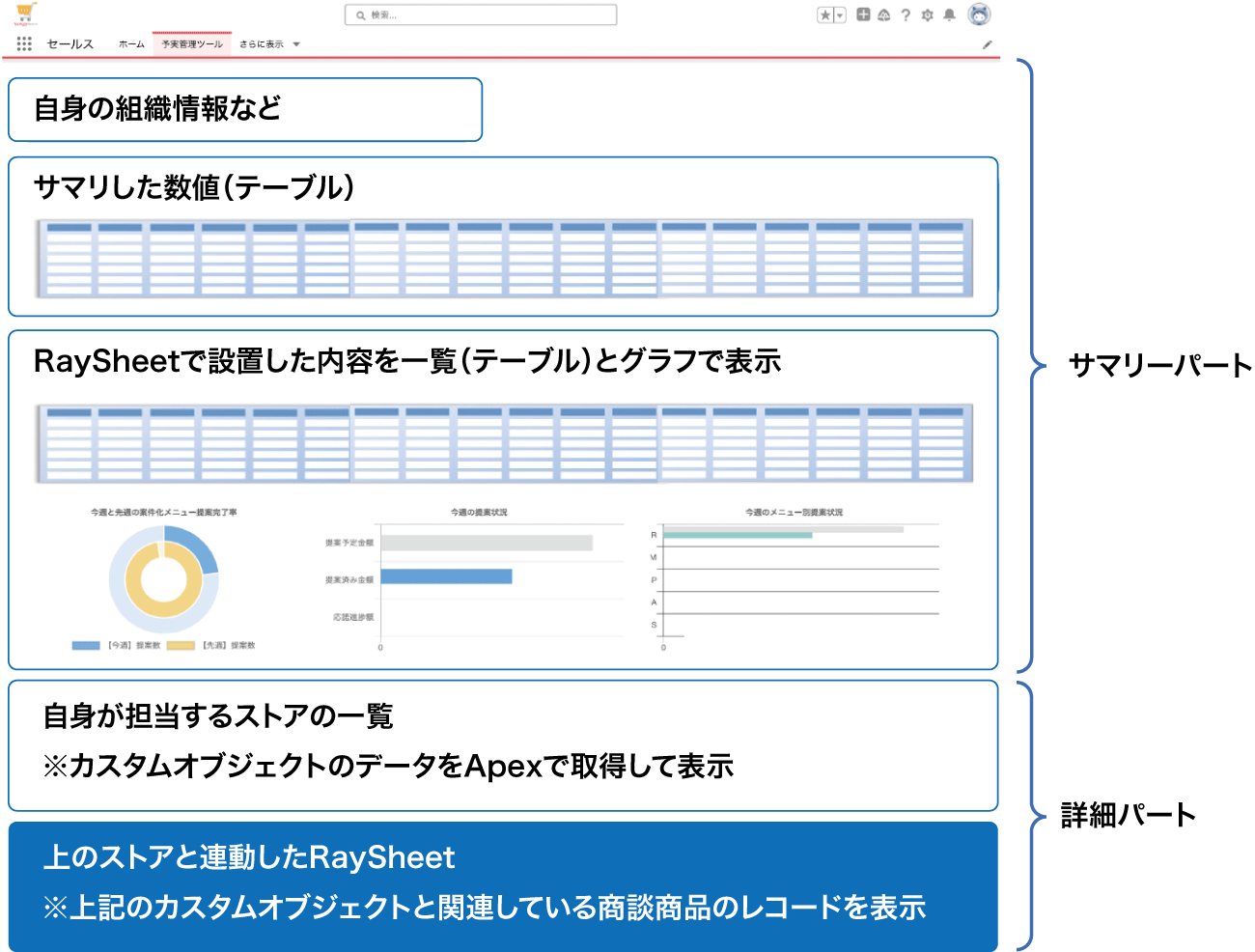
多田 これらのシステム開発は私が担当する一方、日々の運用面では、Yahoo!ショッピングの営業を取りまとめている営業推進本部へRaySheetの基本的な使い方を教えました。列の追加や表示形式などの標準的な設定はすべて覚えてもらったので、現在は私が手をかけなくても、営業自らが日々しっかりと使いこなしてくれています。

































